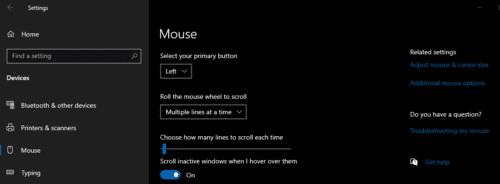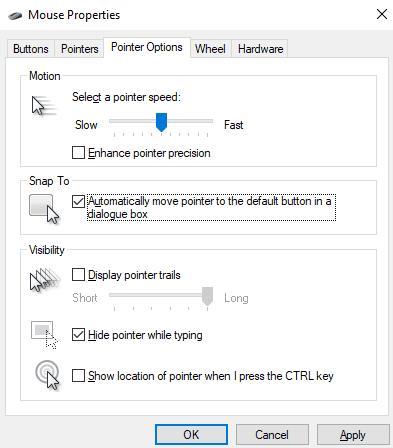Када имате посла са инсталатерима, конфигурационим алатима и дијалошким оквирима упозорења, скоро увек желите да прихватите подразумевану опцију. Подразумевана опција је обично права. Алат Снап То може вам помоћи да уштедите време са овим типовима менија и оквира за дијалог. Када је омогућено, Снап То узрокује да се миш пребаци на подразумевану опцију, тако да можете само брзо да кликнете кроз меније. Овај водич ће вас провести кроз како да омогућите Снап То.
Прво морате да отворите апликацију Подешавања за опције миша. Да бисте то урадили, притисните тастер Виндовс, откуцајте „Миш“ и притисните ентер. Када сте у подешавањима миша, кликните на „Додатне опције миша“ крајње десно.
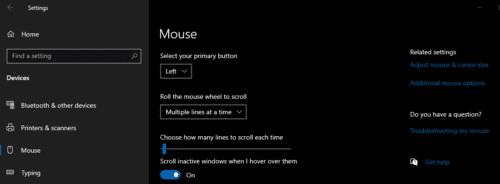
Кликните на „Додатне опције миша“ на крајњем десном углу подешавања миша.
У новом прозору са својствима миша, пређите на картицу „Опције показивача“. Друга опција на страници је „Снап То“. Означите поље за потврду, а затим кликните на „ОК“ или „Примени“ да бисте сачували ово подешавање.
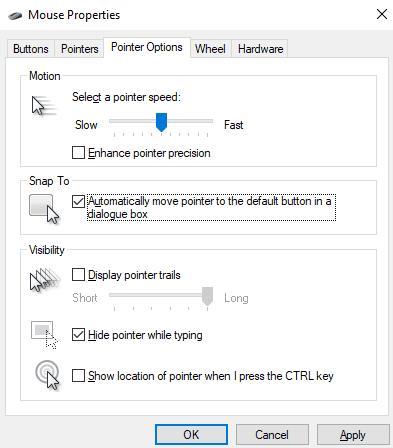
Означите поље за потврду у одељку „Прикачи за“, а затим кликните на „У реду“ или „Примени“ да бисте сачували поставку.
Савет: Поставка Снап То функционише само за одређене оквире за дијалог и можда неће радити у свим сценаријима. Када се то деси, може вам помоћи да брже бирате, али увек прочитајте на шта кликнете, посебно када су у питању претплате, уговори о услугама и услуге плаћања.